Det vises en melding
Denne delen gir en oversikt over noen av feilene eller meldingene.
 Merk
Merk
-
En støttekode (feilnummer) vises på datamaskinen eller på LCD-skjermen for noen feil eller meldinger. Du finner mer om feil med støttekoder under Støttekodeliste.
Hvis en melding vises på LCD-skjermen, se nedenfor.
Hvis en melding vises på datamaskinen, se nedenfor.
-
Det vises en feil i forbindelse med automatisk dupleksutskrift
-
Ikonet Inkjet Printer/Scanner/Fax Extended Survey Program vises
 Det vises en melding på LCD-skjermen
Det vises en melding på LCD-skjermen

Kontroller meldingen, og gjør det som er nødvendig.
-
Data for støttede typer blir ikke lagret. (Data of supported types are not saved.)
-
Det er ikke lagret noen bildedata eller dokumenter på USB-minnekortet som kan leses av denne maskinen.
-
Maskinen kjenner kanskje ikke igjen filen dersom filnavnet eller banen inneholder visse tegn. Bruk bare alfanumeriske tegn.
-
Fotodata som er redigert eller behandlet på en datamaskin, må skrives ut fra datamaskinen.
 Merk
Merk-
Når du velger et bilde som har blitt bearbeidet på en datamaskin, vises "?" på LCD-skjermen.
-
-
Kan ikke skrive ut den angitte PDF-filen. Det oppstod en feil under skanning av filen, formatet støttes ikke, eller filen er for stor. (Cannot print the specified PDF file. An error has occurred while scanning the file, or the format is not supported, or the file is too large.)
-
Kontroller om PDF-filen kan skrives ut fra en USB-flashstasjon. Du finner mer informasjon under Skrive ut dokumenter (PDF-fil) som er lagret på en USB-flashstasjon.
 Merk
Merk-
Navnene på PDF-filene vises selv om de ikke kan skrives ut fra USB-flashstasjonen. Det anbefales at du undersøker om en de kan skrives ut. Hvis noe av dette gjelder for PDF-filene, kan de ikke skrives ut.
-
Skjermbildet Detaljer (Details) vises ikke for PDF-filen du vil skrive ut.
-
Tegn som avviker fra navnet på maskinen eller IJ Scan Utility vises på Opprettet med (Created with) i Detaljer (Details)-skjermbildet.
-
"?" vises på forhåndsvisningsskjermbildet.
-
-
-
Data som er redigert eller behandlet på en datamaskin, må skrives ut fra datamaskinen.
-
-
Den angitte PDF-filen inneholder data som ikke kan skrives ut. Noen deler skrives kanskje ikke ut. (The specified PDF file contains unprintable data. Some portions may not be printed.)
PDF-fil som inneholder mye grafikk eller bilder med høy oppløsning, kan miste disse dataene eller utskriften stopper før den er fullført. Skriv i så fall ut fra datamaskinen.
-
Sjekk sidestørrelsen og velg
 . (Check the page size and select
. (Check the page size and select  .)
.)Størrelsen på papiret som er lagt i, er forskjellig fra den som er angitt i innstillingen for papirstørrelse.
Legg i den samme papirstørrelsen som er angitt i innstillingen for papirstørrelse, og trykk deretter på OK-knappen.
-
Feil i avslutning sist gang. Trykk på
 -knappen ved avslutning.
-knappen ved avslutning.Strømledningen kan ha blitt koblet fra mens maskinen fortsatt var på.
Trykk på OK-knappen for å fjerne feilen.
 Merk
Merk-
Se Merknad om frakobling av strømledningen hvis du vil ha informasjon om hvordan du kobler fra strømledningen.
-
-
Strømledningen er frakoblet, og usendte/mottatte dokumenter i minnet har gått tapt. (The power cord has been unplugged and unsent/received docs in memory have been lost.)
Det har oppstått et strømbrudd eller strømledningen har blitt koblet fra mens faksene var lagret i minnet på maskinen.
 Viktig!
Viktig!-
Hvis det oppstår strømbrudd eller strømledningen kobles fra, slettes alle faksene som er lagret i minnet på maskinen.
-
Hvis du vil ha informasjon om hvordan du kobler fra strømledningen, kan du se Merknad om frakobling av strømledningen.
Trykk på OK-knappen.
Listen over fakser som er slettet fra minnet på maskinen (RAPPORT SLETTET MINNE (MEMORY CLEAR REPORT)), skrives ut når du har trykket på OK-knappen.
Hvis du vil vite mer, se Sammendrag over rapporter og lister.
-
-
Kan ikke koble til serveren. Vent litt, og prøv på nytt. (Cannot connect to the server. Please wait a while and try again.)
Du kan ikke koble til serveren på grunn av en kommunikasjonsfeil. Prøver du å koble deg til et fotodelingsnettsted, kan det være at bildene dine har blitt slettet.
Trykk på knappen OK for å fjerne feilmeldingen, og prøv deretter på nytt etter en stund.
 Det vises en feil i forbindelse med automatisk dupleksutskrift
Det vises en feil i forbindelse med automatisk dupleksutskrift

-
Kontroll Se Kan ikke skrive ut riktig med automatisk dupleksutskrift, og gjør det som er nødvendig for å rette opp feilen.
 Ikonet Inkjet Printer/Scanner/Fax Extended Survey Program vises
Ikonet Inkjet Printer/Scanner/Fax Extended Survey Program vises

Hvis Extended Survey Program for blekkskriver/skanner/faks er installert, vil et skjermbilde der du blir bedt om tillatelse til å sende informasjon om bruk av skriveren og programvaren, bli sendt hver måned i ca. ti år. Ikonet Inkjet Printer/Scanner/Fax Extended Survey Program vises i Dock når det er på tide å sende informasjon om skriver-bruken.
Les instruksjonene på skjermen etter at du har klikket på ikonet, og følg deretter fremgangsmåten nedenfor.
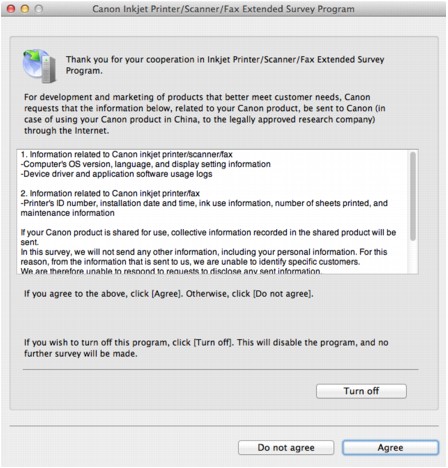
-
Hvis du sier deg enig i å delta i undersøkelsesprogrammet:
Klikk på Samtykker (Agree), og følg deretter instruksjonene på skjermen. Informasjonen om skriverbruken sendes via Internett. Hvis du har fulgt instruksjonene på skjermen, vil informasjonen bli sendt automatisk fra og med den andre gangen, og bekreftelsesskjermbildet vil ikke vises igjen.
 Merk
Merk-
Hvis du fjernet merket for Send automatisk fra neste gang (Send automatically from the next time), vil ikke informasjonen bli sendt automatisk fra og med den andre gangen, og et Inkjet Printer/Scanner/Fax Extended Survey Program-ikon vises i Dock ved neste undersøkelse.
-
-
Hvis du ikke sier deg enig i å delta i undersøkelsesprogrammet:
Klikk på Samtykker ikke (Do not agree). Bekreftelsesskjermbildet vil lukkes, og du hopper over gjeldende undersøkelse. Bekreftelsesskjermbildet vises igjen etter én måned.
-
Slik stopper du sending av informasjonen:
Klikk på Turn off. Extended Survey Program for blekkskriver/skanner/faks stoppes, og informasjonen vil ikke bli sendt. Hvis du vil fortsette undersøkelsen, se Endre innstillingen:.
-
Slik avinstallerer du Extended Survey Program for blekkskriver/skanner/faks:
-
Stopp Inkjet Printer/Scanner/Fax Extended Survey Program.
-
Velg Programmer (Applications) på menyen Gå til (Go) i Finder, og dobbeltklikk deretter Canon Utilities-mappen, og deretter Inkjet Extended Survey Program-mappen.
-
Legg Canon Inkjet Printer/Scanner/Fax Extended Survey Program.app-filen i Papirkurv (Trash).
-
Start datamaskinen på nytt.
Tøm Papirkurv (Trash), og start datamaskinen på nytt.
-
-
Endre innstillingen:
Følg fremgangsmåten nedenfor hvis du vil at bekreftelsesskjermbildet skal vises hver gang informasjon om skriverbruken sendes, eller hvis du vil fortsette undersøkelsen.
-
Velg Programmer (Applications) på menyen Gå til (Go) i Finder, og dobbeltklikk deretter Canon Utilities-mappen, og deretter Inkjet Extended Survey Program-mappen.
-
Dobbeltklikk på Canon Inkjet Printer/Scanner/Fax Extended Survey Program-ikonet.
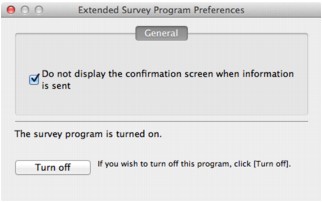
-
Do not display the confirmation screen when information is sent:
Hvis du merker av i avmerkingsboksen, blir informasjonen sendt automatisk.
Hvis du ikke merker av i avmerkingsboksen, vil ikonet Inkjet Printer/Scanner/Fax Extended Survey Program vises i Dock ved neste undersøkelse. Klikk på ikonet, og følg deretter instruksjonene på skjermen.
-
Turn off/Turn on-knappen:
Klikk på knappen Turn off for å stoppe Inkjet Printer/Scanner/Fax Extended Survey Program.
Klikk på knappen Turn on for å starte Inkjet Printer/Scanner/Fax Extended Survey Program på nytt.
-
-


